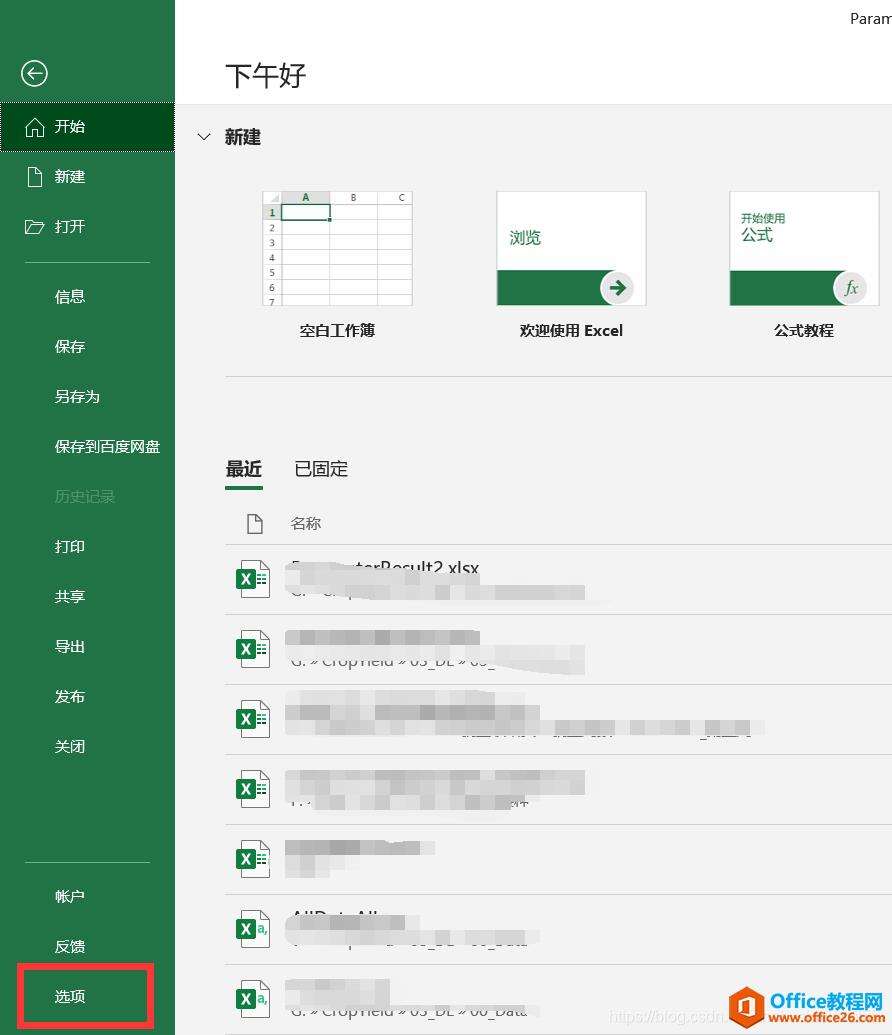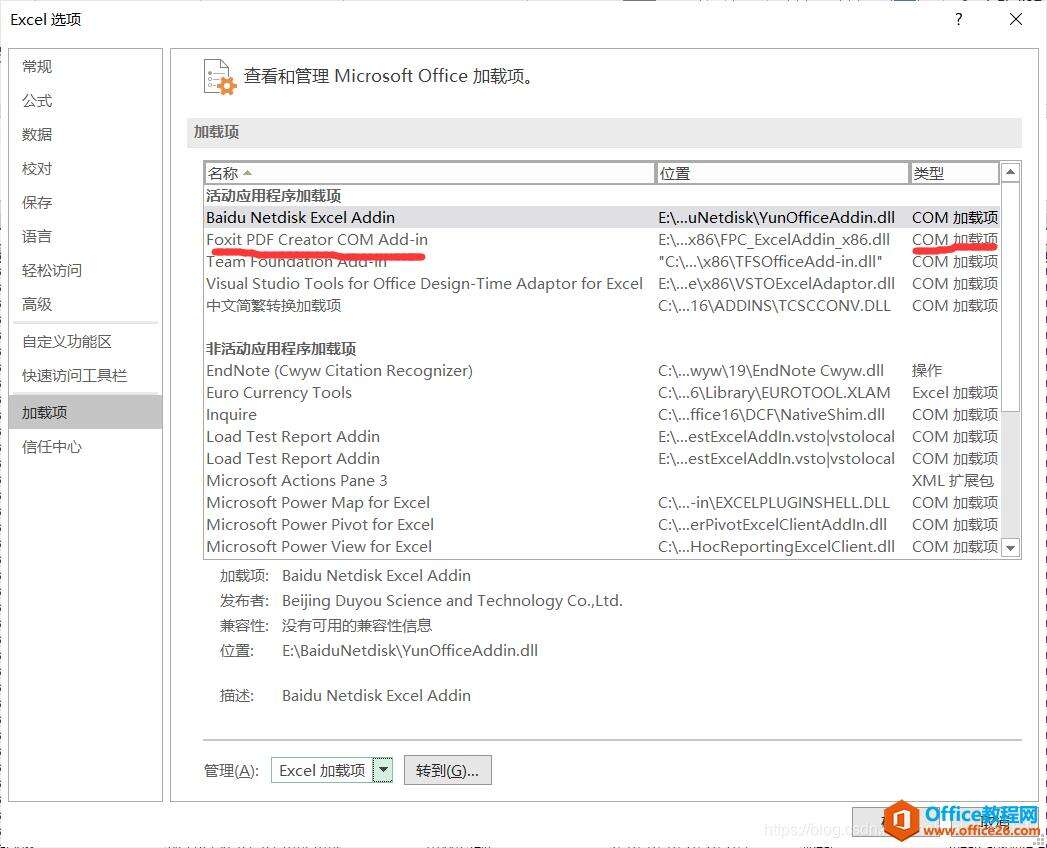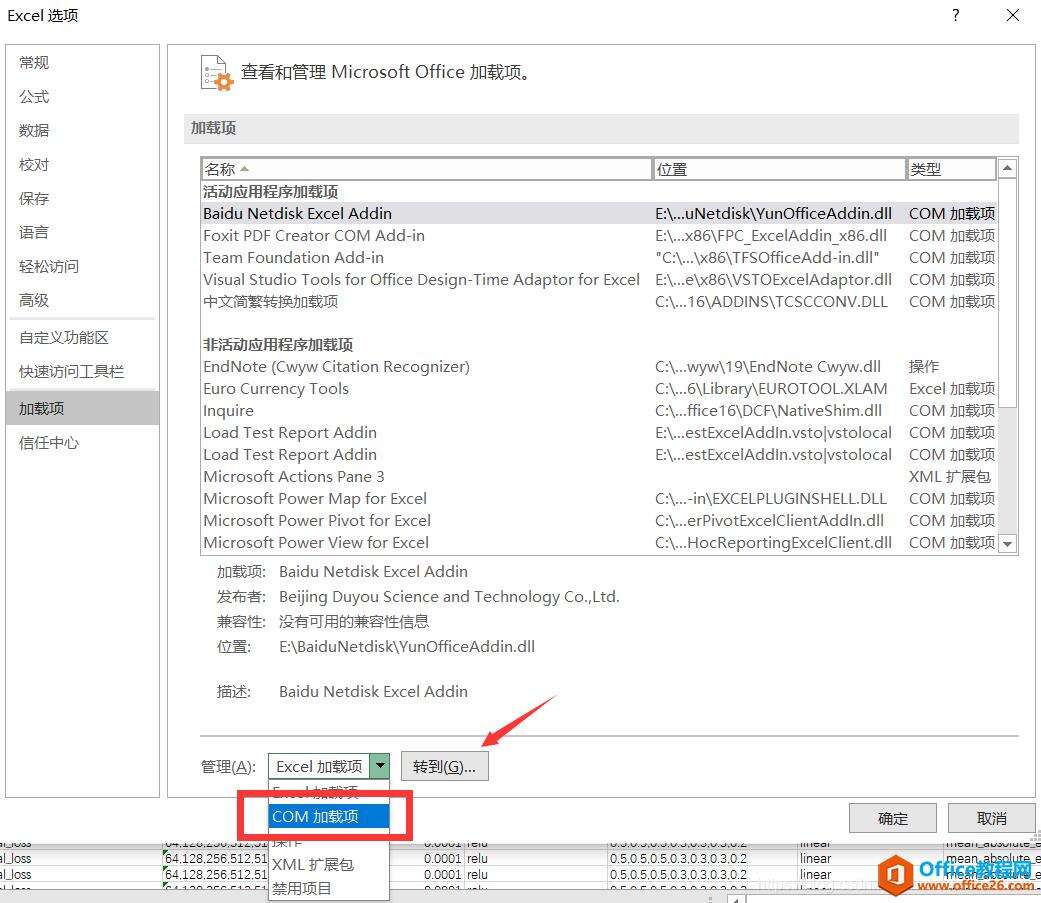Windows中office Word Excel PPT等办公文件打开速度缓慢的解决办法
办公教程导读
收集整理了【Windows中office Word Excel PPT等办公文件打开速度缓慢的解决办法】办公软件教程,小编现在分享给大家,供广大互联网技能从业者学习和参考。文章包含479字,纯文字阅读大概需要1分钟。
办公教程内容图文
发现是上述一个PDF编辑器插件使得Excel打开速度变得缓慢。将这个加载项的名称记下来。但是这里需要注意,如果大家在Excel文件中经常使用这一加载项,就不要继续进行后续的操作了,否则后期Excel中这一加载项的功能将无法使用。
开始尝试解决。在打开后的Excel功能区,选择“文件”。
选择最下方“选项”。
选择“加载项”。
找到我们刚刚记下来的加载项名称,看看其对应的“类型”。
在下方“管理”处选择上述对应的类型,在这里就是“COM加载项”;点击“转到”。
将其取消勾选,点击“确定”即可。
即可完成操作。再次打开Excel即可发现,速度提升了很多。
办公教程总结
以上是为您收集整理的【Windows中office Word Excel PPT等办公文件打开速度缓慢的解决办法】办公软件教程的全部内容,希望文章能够帮你了解办公软件教程Windows中office Word Excel PPT等办公文件打开速度缓慢的解决办法。
如果觉得办公软件教程内容还不错,欢迎将网站推荐给好友。